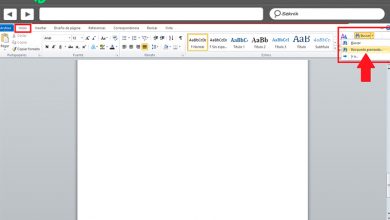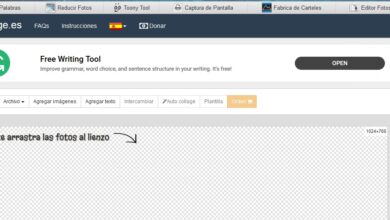Gratis apps om het formaat van uw afbeeldingen te wijzigen in Windows 10
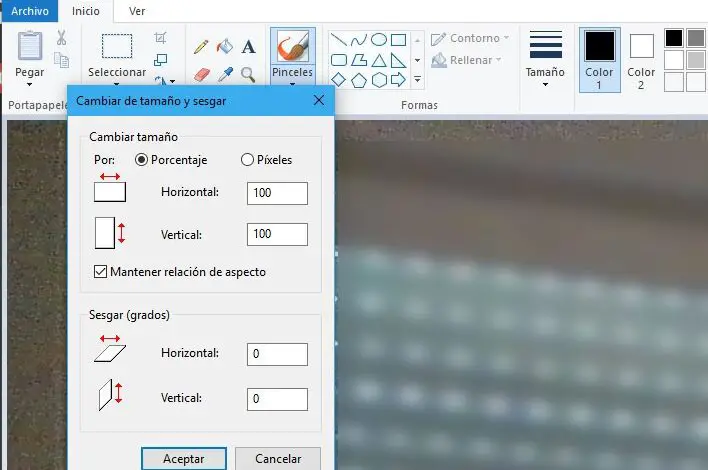
Elke dag verwerken we veel foto's van de computer, foto's die we uploaden naar internet, die we per post en andere applicaties ontvangen, foto's die we uploaden vanaf de telefoon of foto's die we opslaan op sociale netwerken. Afbeeldingen waarvan we het formaat vaak moeten wijzigen, hetzij om ze op onze website te publiceren, om ze te gebruiken als profielfoto in een app of om ze te uploaden naar onze sociale netwerken. Dan laten we je wat zien gratis apps voor verander snel het formaat van uw afbeeldingen in Windows 10.
Gratis apps om het formaat van uw afbeeldingen te wijzigen in Windows 10
Misschien wel de meest gebruikte tool door veel gebruikers is de beroemde Schilder , een van de toepassingen die het Microsoft-besturingssysteem sinds het begin heeft vergezeld en waarmee u eenvoudig de grootte van een foto kunt wijzigen. Om dit te doen, opent u eenvoudig de afbeelding waarvan we het formaat willen wijzigen met Paint en zodra dat is gebeurd, moeten we naar de optie gaan Bestand> Afbeelding> Formaat wijzigen en scheeftrekken . Dit opent een venster waarin we kunnen aangeven of we de grootte willen wijzigen in percentage, in pixels, of we de verhoudingen willen behouden of niet, enz.
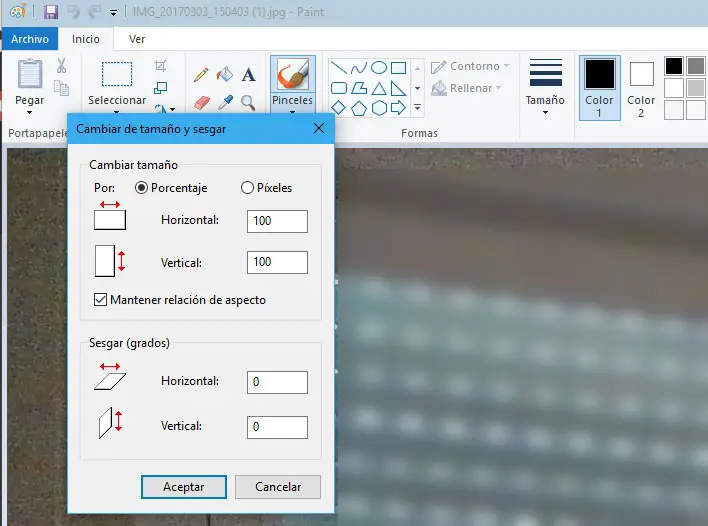
Als we liever een app van derden gebruiken, kan PickPick een geweldig alternatief zijn. Hoewel de belangrijkste functie het maken van schermafbeeldingen kan zijn, biedt het ook functies om de grootte van de afbeeldingen of de afbeeldingen die door de tool zelf zijn vastgelegd, te wijzigen. De interface doet sterk denken aan Paint zelf en biedt vergelijkbare opties of instellingen voor: bijsnijden of de grootte van uw foto's wijzigen .
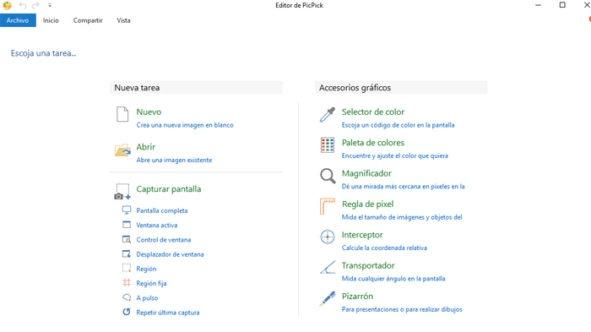
Een ander alternatief is IrfanView , hoewel sommigen van jullie misschien bekend zijn met deze software als beeldviewer. Naast het feit dat InfarView bijna elk afbeeldingsformaat kan openen, bevat het ook enkele opties of hulpmiddelen voor het bewerken van afbeeldingen. Onder al deze kunnen we degene vinden waarmee u de grootte van uw afbeeldingen kunt wijzigen. Om dit te doen, start u gewoon IrfanView en gaat u naar de menuoptie Afbeelding> Formaat wijzigen / Opnieuw samplen.
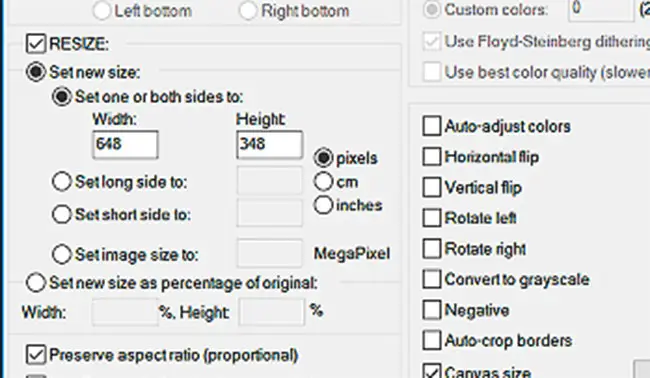
Maar een van de meest aantrekkelijke functies van IrfanView is het kunnen verander de grootte van uw afbeeldingen in batches , dat wil zeggen, hiermee kunt u de grootte van veel afbeeldingen tegelijk wijzigen. Hiervoor moeten we naar de optie Bestand> Batch converteren / hernoemen.
En als we een tool willen waarmee je de grootte van je afbeeldingen kunt wijzigen zonder dat er installaties nodig zijn, BlukResizeFoto's is een online tool waarmee we dit vanuit de browser zelf kunnen doen. Om dit te doen, hoeft u alleen ga naar de BulkResizePhotos-website , om op de knop te klikken Kies afbeeldingen , om de foto's of veel foto's te kiezen waarvan u het formaat wilt wijzigen en klik op Openen .
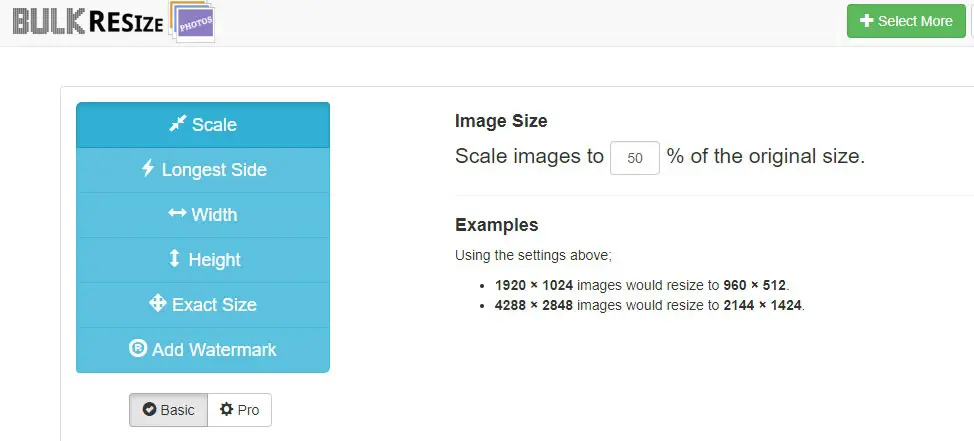
Vervolgens kiezen we de grootte die we de geüploade afbeelding (en) willen geven, omdat de afbeeldingen dan in batches kunnen worden vergroot en verkleind, en wachten tot het proces is voltooid.